
- ავტორი John Day [email protected].
- Public 2024-01-30 10:16.
- ბოლოს შეცვლილი 2025-01-23 14:50.
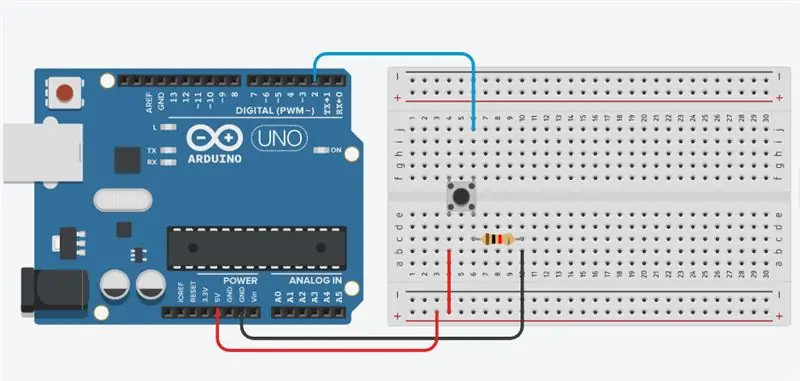


მას შემდეგ რაც მუშაობთ ღილაკზე, თქვენ ხშირად გინდათ გააკეთოთ რაიმე მოქმედება იმის მიხედვით, თუ რამდენჯერ არის დაჭერილი ღილაკი. ამისათვის თქვენ უნდა იცოდეთ როდის ცვლის ღილაკი მდგომარეობას გამორთვიდან და ითვლიან რამდენჯერ ხდება მდგომარეობის ეს ცვლილება. ამას ეწოდება მდგომარეობის შეცვლის გამოვლენა ან ზღვრის გამოვლენა. ამ სახელმძღვანელოში ჩვენ ვსწავლობთ როგორ შევამოწმოთ მდგომარეობის ცვლილება, ჩვენ ვუგზავნით შეტყობინებას სერიულ მონიტორს შესაბამისი ინფორმაციით და ჩვენ ვითვლით ოთხ მდგომარეობის ცვლილებას LED- ის ჩართვისა და გამორთვისთვის.
ნაბიჯი 1: საჭირო კომპონენტები:



1. არდუინო გაერო
2. პურის დაფა
3. ღილაკზე დაჭერა
4. რეზისტორი
5. ჯუმბერის მავთულები
ნაბიჯი 2: სქემის დიაგრამა:
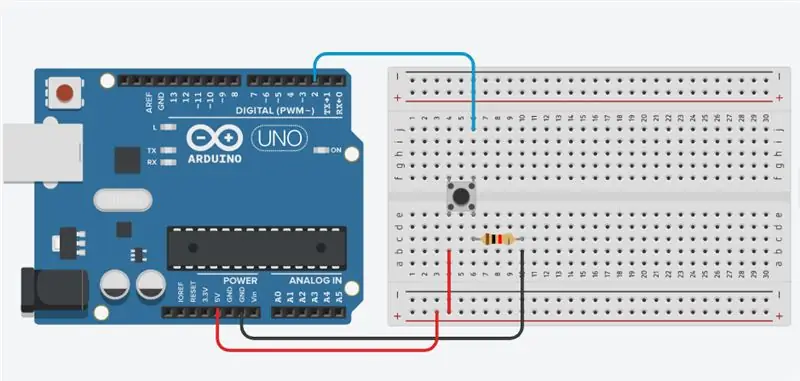

შეაერთეთ სამი მავთული დაფაზე. პირველი მიდის ღილაკის ერთი ფეხიდან ჩამოსაშლელი რეზისტორის საშუალებით (აქ 10k ohm) მიწამდე. მეორე მიდის ღილაკის შესაბამისი ფეხიდან 5 ვოლტის მიწოდებამდე. მესამე აკავშირებს ციფრულ I/O პინს (აქ პინ 2), რომელიც კითხულობს ღილაკის მდგომარეობას.
როდესაც ღილაკი ღიაა (არ იპრესება) არ არსებობს კავშირი ღილაკის ორ ფეხს შორის, ამიტომ პინი უკავშირდება მიწას (ჩამოსაშლელი რეზისტორის საშუალებით) და ჩვენ ვკითხულობთ LOW. როდესაც ღილაკი დახურულია (დაჭერილია), ის ქმნის კავშირს მის ორ ფეხს შორის, აკავშირებს ძაბვას ძაბვასთან, ასე რომ ჩვენ ვკითხულობთ HIGH- ს. (პინი ჯერ კიდევ მიწასთან არის დაკავშირებული, მაგრამ რეზისტორი წინააღმდეგობას უწევს დინებას, ამიტომ უმცირესი წინააღმდეგობის გზაა +5 ვ -მდე). ეს იმიტომ ხდება, რომ შეყვანა "მცურავია" - ანუ არ არის დაკავშირებული ძაბვასთან და მიწასთან. იგი მეტ -ნაკლებად შემთხვევით დაბრუნდება ან მაღალი ან დაბალი. ამიტომაც გჭირდებათ წრეში ჩამოსაშლელი რეზისტორი.
ნაბიჯი 3: კოდი:
უფრო საინტერესო პროექტებისათვის დამიკავშირდით: Youtube:
ფეისბუქ გვერდი:
Instagram:
int ღილაკი = 2;
int a, i = 0; void setup () {Serial.begin (9600); pinMode (ღილაკი, INPUT); } void loop () {a = digitalRead (ღილაკი); თუ (a == 1) {i = i+1; Serial.print ("მთვლელი ="); Serial.println (i); } სხვა {i = 0; }}
გირჩევთ:
ვიზიტორთა მრიცხველი 8051 და IR სენსორის გამოყენებით LCD– ით: 3 ნაბიჯი

ვიზიტორების მრიცხველი 8051 და IR სენსორის გამოყენებით LCD– ით: ძვირფასო მეგობრებო, მე ავუხსენი, თუ როგორ უნდა გავაკეთოთ ვიზიტორთა მრიცხველი 8051 და IR სენსორის გამოყენებით და გამოვაჩინე იგი LCD– ში. 8051 არის ერთ -ერთი ყველაზე პოპულარული მიკროკონტროლი, რომელიც გამოიყენება ჰობის, კომერციული პროგრამების შესაქმნელად მთელს მსოფლიოში. მე გავაკეთე ვიზიტი
მარტივი სიხშირის მრიცხველი არდუინოს გამოყენებით: 6 ნაბიჯი

მარტივი სიხშირის მრიცხველი Arduino– ს გამოყენებით: ამ გაკვეთილში ჩვენ ვისწავლით თუ როგორ უნდა გავაკეთოთ მარტივი სიხშირის მრიცხველი Arduino– ს გამოყენებით. უყურეთ ვიდეოს
ვიზიტორების მრიცხველი Arduino– ს გამოყენებით TinkerCad– ზე: 3 ნაბიჯი

ვიზიტორების მრიცხველი Arduino– ს გამოყენებით TinkerCad– ზე: ბევრჯერ გვჭირდება მონიტორინგი იმ პირზე/ადამიანებზე, რომლებიც სტუმრობენ სადმე, როგორიცაა სემინარების დარბაზი, საკონფერენციო დარბაზი ან სავაჭრო ცენტრი ან ტაძარი. ეს პროექტი შეიძლება გამოყენებულ იქნას ნებისმიერი საკონფერენციო დარბაზში ან სემინარში შესული ვიზიტორების რაოდენობის გამოსათვლელად და გასაშვებად
Arduino მრიცხველი TM1637 LED ეკრანის გამოყენებით: 7 ნაბიჯი

Arduino მრიცხველი TM1637 LED ეკრანის გამოყენებით: ამ გაკვეთილში ჩვენ ვისწავლით თუ როგორ უნდა გავაკეთოთ მარტივი ციფრული მრიცხველი LED ეკრანის TM1637 და Visuino გამოყენებით. ნახეთ ვიდეო
Arduino მრიცხველი TM1637 LED ეკრანისა და დაბრკოლების თავიდან აცილების სენსორის გამოყენებით: 7 ნაბიჯი

Arduino Counter TM1637 LED ჩვენების და დაბრკოლების თავიდან აცილების სენსორის გამოყენებით: ამ გაკვეთილში ჩვენ ვისწავლით თუ როგორ უნდა გავაკეთოთ მარტივი ციფრული მრიცხველი LED ეკრანის TM1637 და დაბრკოლებების თავიდან აცილების სენსორის და Visuino– ს საშუალებით. უყურეთ ვიდეოს
